Как выполнять резервное копирование текстовых сообщений с iPhone на ПК / Mac / iTunes / iCloud
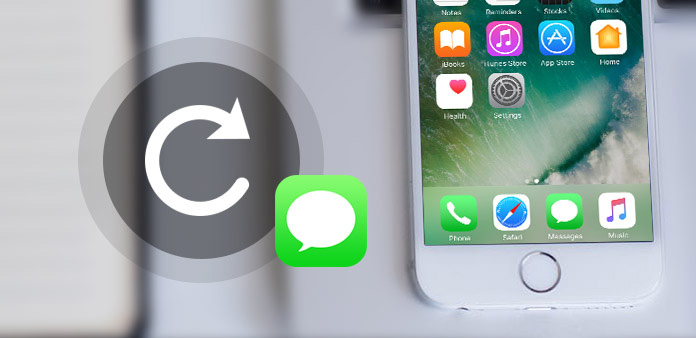
Отправка сообщений и общение в социальных приложениях являются наиболее распространенными способами общения людей в настоящее время. Таким образом, текстовые сообщения на вашем iPhone содержат слишком много информации и воспоминаний. Особенно от любителей, друзей и членов семьи, вы должны сохранить их на своем iPhone, чтобы избежать потери данных из-за джейлбрейка, ошибочно удалить, обновление iOS или iPhone. Вы можете копировать текстовые сообщения в iTunes и ICloud, Это два основных метода, которые появляются на этом посту. Хотя это может помочь вам сохранить текстовые сообщения на iPhone в Windows / Mac, вы не сможете просмотреть их на своем компьютере, если вы не вернете их на свой iPhone. Таким образом, помимо этих двух традиционных способов резервного копирования сообщений, Tipard iPhone Transfer может помочь вам создавать резервные копии текстовых сообщений на ПК и Mac.
Часть 1: резервное копирование текстовых сообщений с iPhone на Windows PC / Mac
Возможно, вы знакомы с резервными текстовыми сообщениями на iPhone с iTunes и iCloud. Есть некоторые недостатки для решений, например, не удается просмотреть ваши текстовые сообщения на компьютере и не может выборочно архивировать файлы. Таким образом, вам понадобится лучший iPhone Transfer, который поможет вам скопировать текстовые сообщения на iPhone выборочно интеллектуальным методом. А также Tipard Передача iPhone является одним из лучших программ для передачи файлов iOS для пользователей iPhone / iPad / iPod.
1. Он может удовлетворить все потребности, необходимые для передачи, резервного копирования и управления файлами на устройствах iOS. Это позволяет использовать 17 различные типы файлов. Кроме того, вы можете передавать музыку, видео, фото, текстовые сообщения, сообщения на компьютер одним щелчком мыши.
2. Для файлов резервных копий он позволяет вам делать резервные копии всех ваших файлов, не говоря уже о ваших текстовых сообщениях. Более того, он позволяет вам управлять файлами iOS на компьютере. Кроме того, он также может передавать ваши файлы между устройствами iOS и передавать файлы в iTunes с помощью Tipard iPhone Transfer.
В целом, как замечательная альтернатива iTunes, на самом деле у нее меньше ограничений и больше возможностей по сравнению с iTunes и iCloud. Затем прочитайте, чтобы узнать подробное руководство по резервному копированию текстовых сообщений на iPhone с помощью Tipard iPhone Transfer.
Загрузите и установите Tipard iPhone Transfer
После завершения установки подключите свой iPhone к компьютеру и запустите программу. Затем программа автоматически обнаружит iPhone.
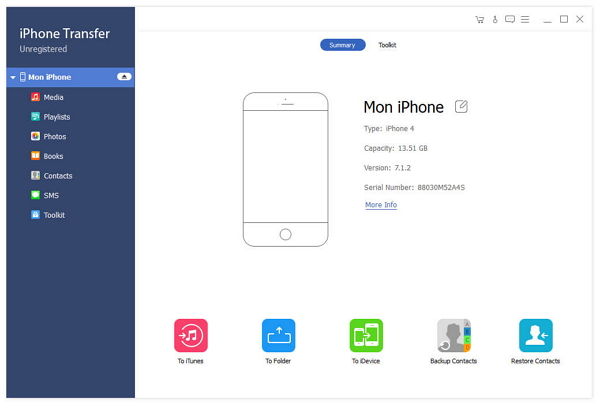
Выберите текстовые сообщения для передачи
Вы можете просмотреть все типы файлов слева от интерфейса. А затем вы можете выбрать текстовые сообщения, которые необходимо передать.
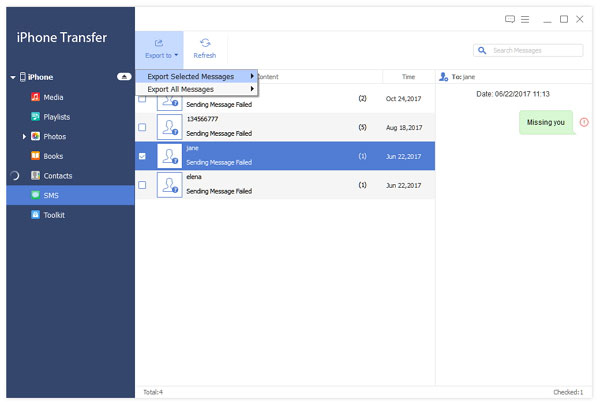
Резервное копирование текстового сообщения на iPhone на Mac / ПК
Нажмите Экспортировать на верхней панели. Тогда выбирай Экспорт на ПК и установите папку назначения, где скопируйте SMS на iPhone на ПК или Mac. После этого вы больше не будете беспокоиться о потере данных, и вы сможете просматривать текстовые сообщения в любое время.
Часть 2: синхронизация текста iPhone Сообщения в iTunes для резервного копирования
Как известно всем, вы можете создавать резервные копии любых файлов с iPhone 6 в iTunes. И когда вы хотите скопировать резервные копии текстовых сообщений iPhone, iTunes должен быть одним из ваших лучших вариантов. iTunes - это мощное программное обеспечение для резервного копирования и восстановления вашего iPhone. И когда вы создадите резервную копию своего iPhone в iTunes, текст, отправленный на iPhone, также будет скопирован. Однако, как вы знаете, вы не можете просматривать свои сообщения на своем компьютере, если вы не вернете их на свой iPhone. Затем следуйте приведенным ниже инструкциям, чтобы узнать, как сохранять текстовые сообщения в iTunes.

Шаг 1: Презентация iTunes за компьютером
Во-первых, откройте iTunes на своем компьютере. А затем подключите свой iPhone к компьютеру.
Шаг 2: Резервное копирование вашего iPhone
Под Обзор, вы найдете информацию о вашем iPhone. И в Резервные копии раздел, найти Создать копию и нажмите на нее. Затем iTunes начнет делать резервные копии вашего iPhone, а также текстовых сообщений.
Часть 3: резервное копирование текстовых сообщений с iPhone на iCloud
Еще один эффективный способ резервного копирования текстовых сообщений на iPhone через iCloud. iCloud - ваш близкий друг, который поможет вам обмениваться файлами между друзьями, резервными файлами на вашем iPhone и восстанавливать ваш iPhone при потерянных данных. И в этой статье он специально вводит функцию резервного копирования. По сравнению с другими двумя способами этот способ намного проще, и вам просто нужно сделать на своем iPhone. Однако он также имеет некоторые недостатки. Он имеет ограничение на хранение, и большинство из вас просто имеют пространство 5GB, если вы не изменили план хранения. И пыльник - как iTunes, вы не можете выборочно делать резервные копии.
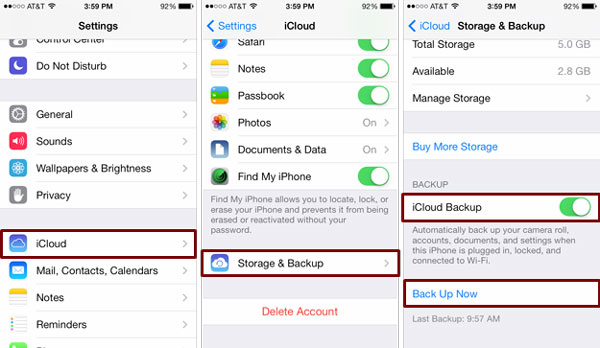
Шаг 1: Подключение к сети Wi-Fi
Вы должны убедиться, что ваш iPhone подключен к сети Wi-Fi для резервного копирования, необходимо работать в среде WiFi.
Шаг 2: Презентация Настройки
Затем в iOS 8 или позже нажмите iCloud> Резервное копирование, В iOS 7 или ранее коснитесь iCloud> Хранение и резервное копирование.
Шаг 3: Резервное копирование вашего iPhone
Под Восстановление страницы, переключите Значок iCloud Backup к ВКЛ. А затем вы можете скопировать SMS на iPhone.
Заключение
Если вы хотите испытать полные функции резервного копирования, вы склонны выбирать Tipard iPhone Transfer, Это позволяет вам делать резервные копии файлов выборочно вместо резервного копирования всех ваших данных iPhone. И если вам нравится просматривать и управлять текстовыми сообщениями на компьютере, он искренне рекомендует вам первый. Кроме того, iTunes и iCloud также могут хорошо выполнять резервное копирование текстовых сообщений на iPhone. И это приносит вам много удобства в этом процессе. В заключение выберите тот, который вам нравится, в соответствии с вашими потребностями.







